Snapdraw Review: Selvitä paras ohjelma kuvakaappausten muokkaamiseen
Nykyään useimpien meistä on otettava kuvakaappauksia jokapäiväisessä elämässämme. Toimistotyöntekijöiden voi olla tarpeen kerätä ja tallentaa tärkeitä tietoja online-kokouksesta. Opiskelijoiden kannalta tärkeiden PowerPoint-diojen kaappaaminen voi auttaa heitä tarkistamaan oppitunteja ennen kokeita. Vaikka kuvakaappauksen perustoiminto on yksinkertainen, kuvankäsittelyn tarve kasvaa. Haluamme tallentaa ajatuksemme välittömästi lisäämällä tekstiä, tarroja tai muotoja kuvakaappauksiimme. Snapdraw täyttää nämä vaatimukset tehokkaasti lukuisten ominaisuuksiensa ansiosta. Tämä arvostelu tutustuttaa sinut Snapdrawin vaikuttaviin ominaisuuksiin ja antaa sinulle kaikki tarvitsemasi tiedot.

- OPAS LIST
- Osa 1. Snapdraw-yleiskatsaus
- Osa 2. Upeat Snapdraw-ominaisuudet
- Osa 3. Vaihtoehto Snapdrawlle
- Osa 4. Usein kysytyt kysymykset Snapdrawsta
Osa 1. Snapdraw-yleiskatsaus
Mikä on Snapdraw?
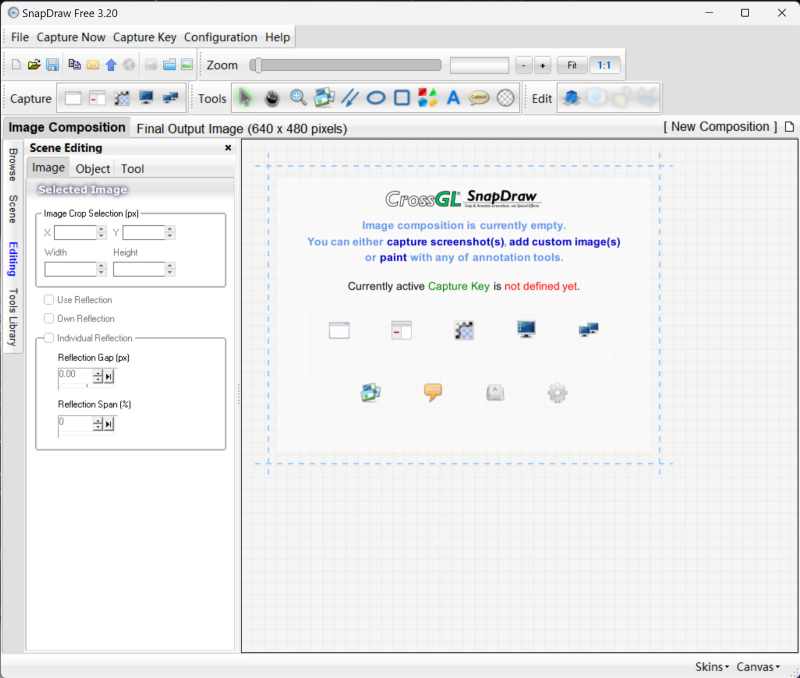
Snapdraw on ammattimainen ohjelmisto, jonka avulla käyttäjät voivat kaapata ja muokata kuvakaappauksia. Kuvakaappausten kaappaamisen perustoiminnon lisäksi Snapdraw tarjoaa mahdollisuuden valita ikkunan tai kohteen kaapattavaksi. Lisäksi Snapdraw keskittyy ensisijaisesti kuvankäsittelyyn. Sen avulla käyttäjät voivat valita paikallisista tiedostoistaan muokata kuvaa. Muokkauksen kannalta voit renderöidä ja säätää kohtausta ja valita useista kirjaston työkaluista. Aina löytyy tarpeidesi mukainen työkalu. Prosessin aikana voit esikatsella tulostuskuvaa milloin tahansa. Kun muokkaus on valmis, voit kopioida kuvan tai lähettää sen haluamallesi vastaanottajalle. Yleisesti ottaen Snapdraw voi olla haastavaa aloittelijoille. Kun olet kuitenkin oppinut kaikki ominaisuudet, sinun ei tarvitse ostaa lisäohjelmistoa kuvien huomautuksiin.
Huomautus: Kaikki Snapdraw-palvelut ja -ominaisuudet ovat ilmaisia. Voit yksinkertaisesti ladata ohjelmiston verkosta ilman, että sinun tarvitsee luoda tiliä.
- Kaikki Snapdraw-palvelut ovat saatavilla ilmaiseksi.
- Käytössä on kaksi toimintatilaa, napsauttamalla yllä olevia kuvakkeita tai käyttämällä vasemmalla olevaa tekstiopasta.
- Se ei ole kovin käyttäjäystävällinen aloittelijoille.
- Selkeitä ohjeita ei ole.
Osa 2. Upeat Snapdraw-ominaisuudet
Snapdraw'n avulla voit hallita täysin kuvakaappauksiasi, mukaan lukien kierto ja huomautukset. Alla on kaksi poikkeuksellista ominaisuutta, jotka yksinkertaistavat kuvankäsittelyä. Lue alla oleva esittely ja katso, vastaavatko ne tarpeitasi.
Snapdraw Scene Rendering
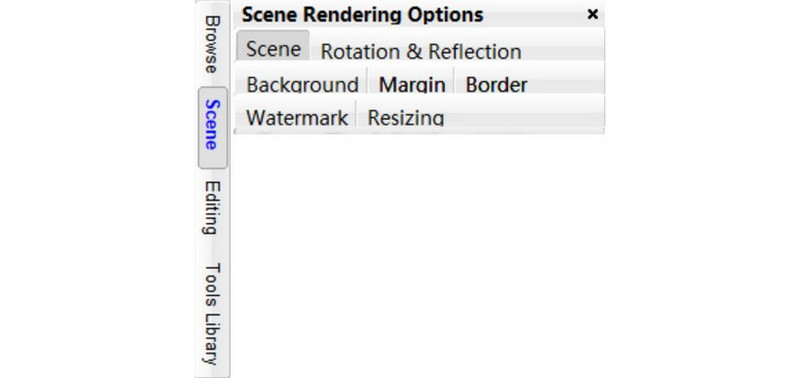
Yksi Snapdrawin vaikuttavimmista ominaisuuksista on Kohtauksen renderöinti, jonka avulla käyttäjät voivat merkitä kuviinsa. Voit säätää kuvakaappauksen kulmaa, luoda taustan tai lisätä mukautetun vesileiman. Snapdraw tarjoaa myös a Käyttää ja Nollaa -painiketta jokaiselle vaihtoehdolle. Tämän avulla käyttäjät voivat helposti sammuttaa tehosteet yksinkertaisesti rastittamalla Käyttää -painiketta ja tarkkailemalla tulosta.
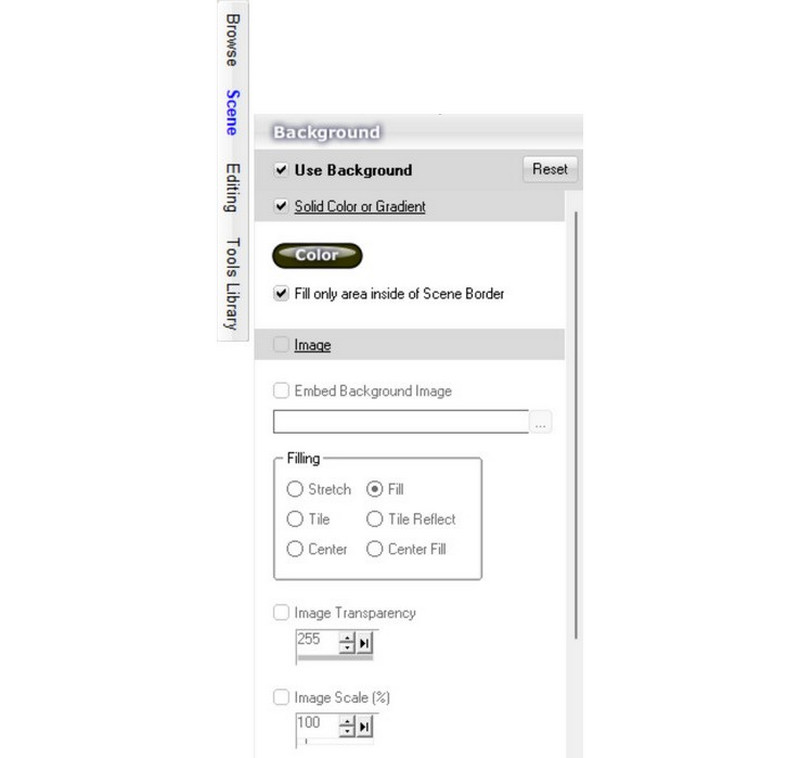
Ota taustan luominen esimerkkinä. Voit valita joko yksivärisen taustan tai kuvan paikallisista tiedostoistasi. Jos valitset kuvan taustan, voit säätää, miten se täyttää kuvakaappauksen, sekä sen läpinäkyvyyttä ja mittakaavaa. Tämä prosessi on yksinkertainen ja kätevä, jos haluat luoda raportin tai julisteen nopeasti.
Snapdraw Tools -kirjasto
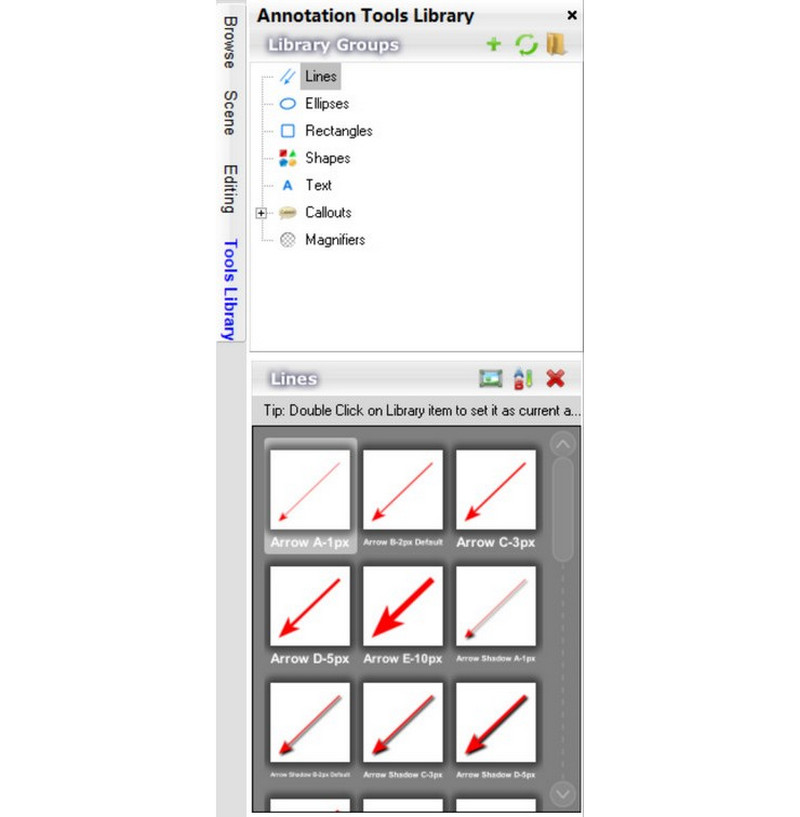
Snapdraw Työkalukirjasto avulla käyttäjät voivat lisätä tehokkaasti merkintöjä kuvakaappauksiin, kuten viivoja, muotoja, tekstiä ja huomiotekstejä. Erityisesti käyttäjät voivat täydentää kirjastoaan mukautetuilla kohteilla paikallisista kansioista. Snapdraw-kirjasto tarjoaa monipuolisen valikoiman kohteita, jotka vastaavat erilaisiin tarpeisiin. Esimerkiksi, Kutsua vaihtoehto sisältää bannereita, huomiotekstejä ja merkkejä. Niitä voidaan käyttää viestin tai varoituksen korostamiseen. Mahdollisuus käyttää värikkäitä rintamerkkejä on erityisen tehokas vastaanottajien huomion kiinnittämisessä. Vuonna Muoto vaihtoehto, saatavilla on myös erilaisia tuotteita. Ohjaa lukijoita nuolien tai kohdistimien avulla ja lisää kuvaan eloisuutta lisäämällä hymiöitä.
Osa 3. Vaihtoehto Snapdraw:lle: ArkThinker Screen Recorder
Snapdrawilla on perusominaisuudet kuvakaappausten kaappaamiseen, ja se sallii käyttäjien ottaa kuvakaappauksia vain ikkunasta, kohteesta tai koko näytöstä. Verrattuna, ArkThinker Screen Recorder tarjoaa laajemman vaihtoehdon.
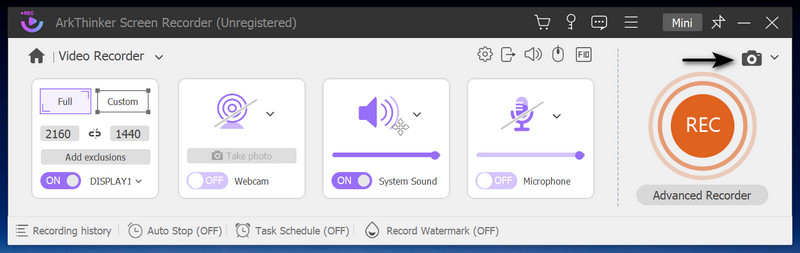
ArkThinker Screen Recorder on suunniteltu kaappaamaan ja tallentamaan näyttöäsi, mukaan lukien verkkokamera ja puhelin. Sen avulla käyttäjät voivat ottaa kuvakaappauksia tallennuksen aikana, mikä tekee siitä ihanteellisen verkkokokouksiin. Sen käyttö on helppoa, napsauttamalla painiketta voit ottaa kuvakaappauksen. ArkThinker Screen Recorderin avulla voit tallentaa tärkeitä tietoja vaarantamatta tallennusprosessia. Tällä tavalla voit lyhentää hakuaikaa ja poistaa lisäohjelmiston tarpeen kuvakaappausten ottamiseksi. Samanaikainen tallennus tekee kokouksista tehokkaampia. Eri ohjelmien välillä ei tarvitse vaihtaa. Kuvakaappausten ottamisen jälkeen ohjelma tallentaa kuvat automaattisesti valitsemiisi tiedostoihin, jotta niitä on helppo käyttää ja tarkastella. ArkThinker Screen Recorderin käyttö voi parantaa tuottavuuttasi säästämällä aikaa työssä.
Osa 4. Usein kysytyt kysymykset Snapdrawsta
Kopioiko Snapdraw ilmaiseksi vieriviä näyttöjä?
Ei. Snapdrawissa ei voi kopioida vieriviä näyttöjä, mutta voit kaapata ikkunan tai kohteen ilmaiseksi.
Kuinka ottaa kuvakaappauksia PC:llä?
Siirry näytölle, jonka haluat kaapata, ja paina Print Screen Key näppäimistön painiketta.
Kuinka rajaan kuvakaappauksen Windowsissa?
Avata Microsoftin valokuvat ohjelmisto ja valitse haluamasi kuvakaappaus. Klikkaus Muokata ylätyökalupalkissa, voit rajata kuvan.
Johtopäätös
Yhteenvetona, jos tarvitset korkealaatuista näytönkaappausohjelmistoa, Snapdraw voisi olla paras valinta. Se ei vain kaappaa tavallisia näyttöjä, vaan tarjoaa myös laajan valikoiman muokkaustyökaluja. Jos kuitenkin haluat kaapata ikkunoiden ja esineiden ulkopuolella, ArkThinker Screen Recorder vastaa tarpeisiisi ja toimii yhtä hyvin. Luettuani tämän arvostelun, olen varma, että valitset sinulle parhaiten sopivan ohjelmiston.
Mitä mieltä olet tästä postauksesta? Klikkaa arvostellaksesi tätä viestiä.
Erinomainen
Arvosana: 4.9 / 5 (perustuu 321 äänet)
Etsi lisää ratkaisuja
Vahvistetut menetelmät kuvakaappausten ottamiseksi oikein iPhonessa ja iPadissa Kattava opetusohjelma kuvakaappausten ottamisesta Windows-tietokoneella Konkreettinen opetusohjelma kuvakaappauksen ottamiseksi MacBook Prossa/Airissa tai iMacissa Kattava opetusohjelma kuvakaappauksen ottamiseksi Chromebookillasi Kuinka ottaa kuvakaappaus Android-puhelimella ja -tabletilla TinyTake-katsaus sen yksityiskohtiin, hinnoitteluun ja ominaisuuksiinSuhteellisia artikkeleita
- Kuvakaappaus
- PicPick Review: Screenshot Sliver-Bullet korjata kaikki
- Screenpresso Review: Ominaisuudet, hinnoittelu ja vaihtoehto (2023)
- FastStone Capture Review – Tärkeimmät ominaisuudet ja paras vaihtoehto
- Snipaste-tarkistuksen yksityiskohdat ja vaihtoehto (tavoite)
- Gyazo Review: Tee näytön tallenteistasi parempia ja nopeampia
- TinyTake-katsaus sen yksityiskohtiin, hinnoitteluun ja ominaisuuksiin
- Vahvistetut menetelmät kuvakaappausten ottamiseksi oikein iPhonessa ja iPadissa
- Kattava opetusohjelma kuvakaappauksen ottamiseksi Chromebookillasi
- Kuinka ottaa kuvakaappaus Android-puhelimella ja -tabletilla
- Kattava opetusohjelma kuvakaappausten ottamisesta Windows-tietokoneella



